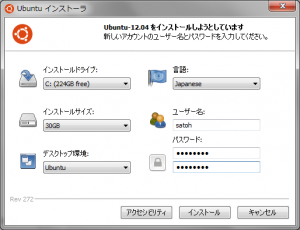ノートPCをWin7からWin8にアップデートしたら、動画再生がなんだか調子悪い。なぜかVLCのWin版も動作不安定になった。
clear.fiというソフトが何とか動くのだが、いまひとつ使いにくい。・・・他に、代替となるフリーソフトも見当たらない。・・・かと言って、いまさら動画再生ソフトを買う気にもなれない。
少し遠回りだが、ノートPCのVirtualBoxに、Ubuntu Desktop版を入れVLCで再生すればいい???
VirtualBoxにはUbuntu Server版しか導入していない。Server版をDesktop化する手もあるのだろうが、手っ取り早いのは、Ubuntu Desktop版の追加導入だろう。
VirtualBoxのフォルダ共有機能で、ゲストOS(Ubuntu Desktop)から、ホストOS(Win8)のフォルダをアクセスできるようにすれば、Ubuntu上のプレーヤー(VLC)で、Win8のHDD上の動画再生も、DVDドライブのメディア再生も可能なはず。
・・・しかし、まてよ、よくよく考えると、VirtualBoxでは、画面サイズ(仮想ディスプレイのサイズ)が、ホストOSと同じサイズにならないので、画面いっぱいに16:9で再生できないではないか。・・・これでは、メインPCの横で動画再生機として使う際には魅力半減。
ならば、思い切って、Win8とUbuntuのデュアルブート環境にしてしまうのが良いかな。・・・しかし、普通に入れるとトラブルに見舞われることが多いので、Wubiを使うのが良いのかな!?
・・・と、言う訳で、Wubiを使用してWin8の中にUbuntu Desktopを導入することに挑戦。
Wubiのダウンロードは以下のサイトで、
Download Ubuntu Desktop | Ubuntu
下の方にある「Get the Windows installer」のリンクをクリックし、次のページで、Choos your releaseで「12.10」か「12.04.1 LTS」を選択し「Get the installer」をクリック。
今回は、「12.04.1 LTS」を選んでみました。
その後に、「お金!お金!」みたいなページが表示されます。・・・ここは、一番下の「Not now, take me to the download」のリンクをクリックして、無料でダウンロードを開始。
インストールサイズを適当に増やし、ユーザ名と、パスワード、もう一度パスワードを入力して、「インストール」をクリックします。
Ubuntu Desktop イメージファイルのダウンロードが開始されます。でかいので時間がかかります。
後は、指示通りに進めれば、デュアルブート環境ができあがります。
再起動後、初回はUbuntu画面になり、何やら行っています。 その後、パスワードを入力してログインするとシステムのメニューが英語のままで、日本語フォントなどを入れることになります。
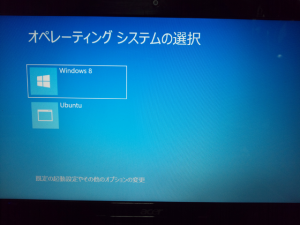 次に、再起動すると、OSの選択メニューが表示されるようになります。
次に、再起動すると、OSの選択メニューが表示されるようになります。
「Ubuntu」 を選ぶと、Ubuntu Desktop が起動するので、パスワードを入れてログインします。
これで、後は動画再生できればOK。 ただし、ファイルはWin8側にあります。
・・・当初、Ubuntu側からホスト側(Win8)のフォルダにアクセスできないのかな?・・・と悩みました。
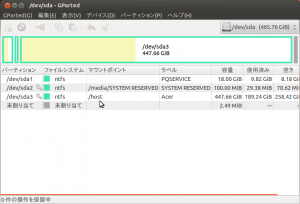 Ubuntuソフトウェアセンターから、「GPerted」と言うパーティション操作ソフトを入れて確認したところ、標準で、
Ubuntuソフトウェアセンターから、「GPerted」と言うパーティション操作ソフトを入れて確認したところ、標準で、
/host
に、Win8 のパーティションがマウントされていました。
なので、
「ホームフォルダ」
↓
「ファイルシステム」
↓
「host」
と、辿れば、Windowsのドライブにアクセスできます。
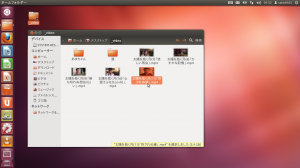 動画のあるフォルダ(私の場合は _video)をショートカットのリンクアイコンにし、デスクトップ上に出しておきました。(やり方はWinと同様)
動画のあるフォルダ(私の場合は _video)をショートカットのリンクアイコンにし、デスクトップ上に出しておきました。(やり方はWinと同様)
ファイルの書込みもできましたが、ファイル名はWinルールに合わせて変える必要があります。 ”:”などの文字があるとWindowsはエラーを吐きます。
標準の動画再生ソフトでも、初回のみコーデック導入が必要ですが、Win側の動画を再生可能。
 その後、Ubuntuソフトウェアセンターから、VLCメディアプレーヤーをインストール。
その後、Ubuntuソフトウェアセンターから、VLCメディアプレーヤーをインストール。
音量を、Win8に比べて、OS側で2倍、VLC側でさらに2倍ほど大きくでき、不満箇所も一つ解決!
フリーで、快適!
Ubuntu バンザ~イ! \(^o^)/
フリーソフト「AOMEI Partition Assistant Home Edition」で、Win上からパーティションを用意し、Ubuntuを導入した記事はこちら。